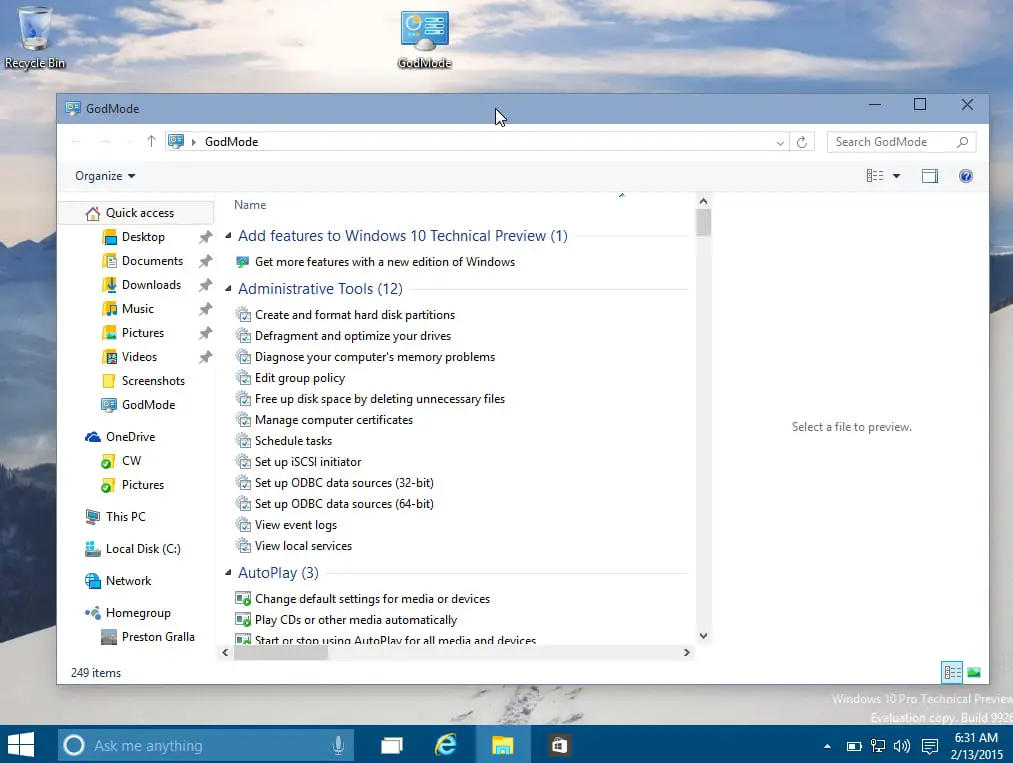Como usar GodMode estendido no Windows 10? O Windows 10 é um sistema operacional intuitivo, muito fácil de usar para um consumidor, mas as tarefas de administração e gerenciamento para um usuário avançado nem sempre são igualmente acessíveis. E após a remoção dos componentes do Painel de Controle a situação piora.
Para melhorar o acesso e centralizá-lo em uma única tela, a Microsoft introduziu no Windows 7 um “GodMode” que chegou posteriormente ao Windows 8./8.1 e também é compatível com o Windows 10. Inclui uma tela única onde estão as ferramentas de administração e opções de controle estão.
A função fica oculta até que o usuário a ative e permite modificar vários parâmetros do sistema operacional de forma simples, por meio de uma pasta que contém um bom número de atalhos (mais de 200 divididos em cerca de trinta categorias) ao funções do painel de controle, configuração do sistema e outras tarefas avançadas.
Como usar GodMode no Windows 10?
Neste artigo, mostraremos como fazer. Comece basicamente criando uma pasta com um determinado nome (GodMode. {ED7BA470-8E54-465E-825C-99712043E01C}). Você também pode acessar outras opções disponíveis como mais personalizadas e que permitem gerenciar redes, credenciais, impressoras, configurações de energia, firewall e segurança, etc. O processo é o mesmo, mas utilizando as strings alternativas como nome da pasta.
Como usar GodMode estendido no Windows 10?
Agora, apresentamos a você uma alternativa que melhora a experiência de criar e acessar este “GodMode”. É um aplicativo desenvolvido por terceiros, com tamanho de apenas 400 KB que é oferecido em formato executável e portátil, sem a necessidade de instalação.
Este GodMode estendido do Windows 10 salva o método manual de criação de pastas e permite acesso a mais de 200 opções e configurações ocultas em um único lugar. Simplesmente baixar o aplicativo “extgmode.exe” e execute-o.
Além disso, possui uma função de busca para localizar facilmente qualquer parâmetro e navegar pela lista usando filtros. Você também pode criar uma lista de favoritos e marcar as configurações para alterá-las rapidamente no futuro.
Muito útil para usuários avançados que desejam acessar as funções ocultas de administração e gerenciamento do sistema em uma única tela e de forma muito simples através de um único aplicativo. Agora que a Microsoft está eliminando o painel de controle do sistema em favor da ferramenta de configuração (talvez mais intuitiva, mas menos poderosa), é sempre bom ter esse tipo de ferramenta à mão.